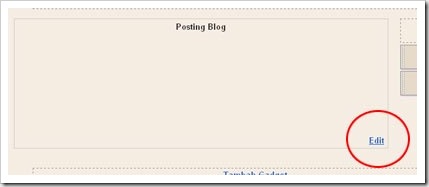Untuk membuat sebuah video, kita bisa menggunakan situs layanan pembuatan video, salah satunya adalah http://www.youtube.com. Ikuti langkah-langkah berikut ini :
- Untuk daftar silahkan kunjungi http://www.youtube.com
- Setelah berada di situs tersebut, klik tulisan Sign Up yang berada pada layar bagian atas
- Isi semua data diri anda pada form yang di sediakan, jangan lupa beri tanda tik/cek pada kotak di samping tulisan »» Sign me up for the "Broadcast Yourself" email - I agree to the terms of use and privacy policy. lalu klik tombol Sign Up
- Setelah berhasil, anda diminta untuk veryfikasi, silahkan cek email yang anda daftarkan tadi untuk melakukan veryfikasi
- Jika email dari youtube.com sudah masuk, silahkan buka lalu klik tulisan Confirm your email addres
- Dengan meng klik tulisan tadi, secara otomatis anda sudah masuk kedalam halaman account anda dan siap untuk upload video
- Klik tulisan Upload Video yang berada pada layar sebelah atas
- Isi form yang di sediakan
- Klik tombol bertuliskan Continue Uploading
- Klik tombol Browse, masukan file video yang ingin anda masukan
- Beri tanda tik/cek pada radio button, public »» jika video anda bisa dilihat oleh umum. Private »» Jika video anda bersifat pribadi yang hanya bisa di lihat oleh orang yang anda tunjuk
- Klik tombol Upload Video, tunggu beberapa saat sampai proses upload selesai
- Setelah proses upload selesai, anda tinggal mengcopy kode HTML yang di berikan. lalu paste pada Notepad
- Silahkan klik Log Out untuk keluar dari situs tersebut
- Selesai. anda sudah mempunyai video yang bisa di simpan pada artikel anda
Untuk memasukan kode video yang telah anda copy tadi, caranya yaitu anda tinggal posting artikel seperti biasa lalu sisipkan kode tersebut pada tempat yang anda inginkan. Cuma saat copy n' paste kode tersebut posisi posting harus pada Edit HTML jangan pada posisi Compose. Jika sudah selesai memasukan artikel, Tinggal klik Publish dan video anda siap di lihat oleh para pengunjung blog anda.
Selamat mencoba !



 English Version
English Version 

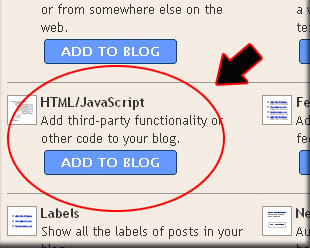

 Versi Bahasa Indonesia
Versi Bahasa Indonesia